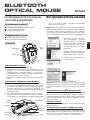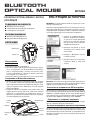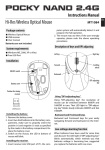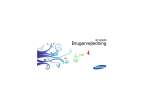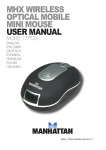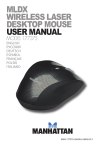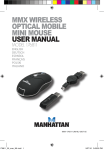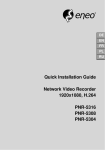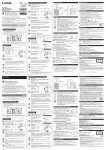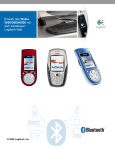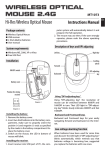Download Media-Tech MT1083 mice
Transcript
BLUETOOTH OPTICAL MOUSE Hi-Res Wireless Optical Mouse Instructions Manual Note: Do not use mouse before charging finished. Simultaneously press connect button, the LED light in “DPI-adjusting key” will shine, it’s now searching the Bluetooth device. And please follow the below procedures to install the mouse. Package contents ¯ Bluetooth Optical Mouse ¯ 2 AAA NI-MH rechargeable batteries ¯ User manual 1. Make sure that the Bluetooth function has been activated. Double click the Bluetooth Icon on the Task Bar or in the Control Panel, click “Add a Bluetooth device”. System requirements ¯ Windows ME, 2000, XP, Vista, 7 ¯ Built-in Bluetooth function Installation ON/OFF switch MT1083 Connect Button 2. Select “My device is set up and ready to be found”, click “Next”. Battery cover 3. Select Bluetooth mouse, click “Next”. 4. Select „Don’t use a passkey”, click „Next” and then „Finish”. Installing batteries 1. Remove the battery cover. 2. Insert two AAA batteries into the battery compartment, make sure to properly orient the positive (+) and negative (-) ends as specified by the marks in the battery compartment. Replace the battery cover and make sure it is locked. 3. Switch on the mouse, LED light will blink Connecting the Bluetooth mouse 1. Before you install the Bluetooth mouse, please make sure that your computer supports Bluetooth function, and finished the Bluetooth software installation. Software is available like Wincomm, IVT or the Microsoft built-in software. 2. Connect rechargeable cable to computer, the LED light shines by 3 times, then being charging status; the LED light is shining when charging; charging finished, the LED light will be shining constantly. Scrolling wheel DPI-adjusting key Description of keys and DPI Adjustment Using “DPI-adjusting key”, the resolution of mouse can be switched between 800DPI, 1000DPI and 1200DPI in turn. That LED light in “DPI-adjusting key” blinks slowly indicates 800DPI, faster 1000DPI and fastest 1200DPI. Backward and Forward Backward and Forward keys for your easily navigating forward and backward on the Internet. Low-voltage alarming function Right key Backward Forward Rechargeable Cable Note: If you use other Bluetooth software, the installing procedure may be similar. You need to try and understand it by yourself. Left key When batteries have been used for some time and discover the LED light in “DPI-adjusting key” blinks automatically, which reminds you that batteries voltage is becoming low, suggested you replace the batteries with new ones. EN BLUETOOTH OPTICAL MOUSE Hi-Res Wireless Optical Mouse Instrukcja obsługi Ważne! Zanim użyjesz myszy po raz pierwszy naładuj akumulatory do pełna. Zawartość opakowania ¯ optyczna mysz Bluetooth ¯ 2 x AAA akumulator Ni-MH ¯ kabel USB (do ładowania) ¯ instrukcja obsługi Wciśnij przycisk „connect”, dioda LED pod przyciskiem DPI zacznie migać oznaczając przejście w tryb parowania. Poniżej przedstawiono proces parowania za pomocą wbudowanej funkcji obsługi urządzeń Bluetooth systemu Windows. Wymagania systemowe 1. Upewnij się, że funkcja Bluetooth w Twoim komputerze jest aktywna. Kliknij dwukrotnie ikonę Bluetooth na pasku zadań Windows, z listy wybierz pozycję „Dodaj urządzenie Bluetooth”. ¯ Windows ME, 2000, XP lub Vista, 7 ¯ Aktywny interfejs Bluetooth Instalacja Przełącznik zasilania MT1083 Przycisk Connect 2. Wybierz „Moje urządzenie jest włączone i gotowe do wyszukania”, kliknij „Dalej”. 3. Pokrywa akumulatorów Na liście znalezionych urządzeń wybierz mysz Bluetooth i kliknij „Dalej”. 4. Wybierz pozycję „Nie używaj klucza”, kliknij „Dalej” a następnie „Zakończ”. Instalacja akumulatorów 1. Otwórz pokrywę akumulatorów 2. Włóż odpowiednio akumulatory zwracając uwagę na znaki polaryzacji (-/+). Zamknij pokrywę akumulatorów. 3. Włącz mysz przesuwając przełącznik w pozycję ON, dioda LED zacznie migać. Podłączanie myszy Bluetooth 1. Zanim rozpoczniesz instalację myszy upewnij się, że Twój komputer posiada zainstalowany i aktywny interfejs Bluetooth oraz zainstalowane oprogramowanie takie jak Wincomm, IVT lub wbudowana obsługa Bluetooth w systemie Microsoft Windows. 2. Naładuj akumulatory w myszy. Jeden koniec kabla USB podłącz do wolnego portu USB w komputerze, drugi koniec podłącz do portu ładowania w myszce. Dioda LED zabłyśnie 3 razy i rozpocznie się proces ładowania. Podczas ładowania dioda mruga nieustannie, gdy akumulatory są naładowane dioda świeci się na stałe. Ważne! Zanim użyjesz myszy po raz pierwszy naładuj akumulatory do pełna. Rolka przewijania Przycisk CPI Przycisk prawy Wstecz Wprzód Rechargeable Cable Przycisk lewy Ważne! Jeżeli do obsługi Bluetooth używasz innego oprogramowania procedura instalacji może wyglądać inaczej. Zapoznaj się z instrukcją obsługi dołączoną do tego oprogramowania. Opis przycisków oraz zmiany rozdzielczości pracy Aby zmienić rozdzielczość pracy myszki wciśnij przycisk DPI aby kolejno przełączać między trybem 800 DPI, 1000DPI oraz 1200DPI. Zmianę potwierdza miganie diody LED pod przyciskiem DPI, wolne błyśnięcia oznaczają tryb 800DPI, szybsze 1000DPI, najszybsze błyśnięcia 1200DPI. Przyciski Wstecz i Wprzód Podczas korzystania z przeglądarki internetowej wciśnij odpowiednio aby przejść do poprzedniej/następnej strony www. Funkcja ostrzegania o niskim napięciu Gdy akumulatory są już wyczerpane dioda LED pod przyciskiem DPI zacznie samoczynnie mrugać. Podłącz kabel USB aby naładować akumulatory. Informacja! Na jednym zestawie akumulatorów mysz powinna pracować przez ok. 7 dni. Podczas procesu ładowania można normalnie korzystać z myszy. PL BLUETOOTH OPTICAL MOUSE Hi-Res Wireless Optical Mouse Gebrauchsanleitung Halten Sie den Knopf, an der Unterseite der Maus, zum Verbindungsaufbau so lange gedrückt, bis LED Statusanzeige unterhalb des CPI Knopfs leuchtet – die Maus ist zu Verbindung bereit. Lieferumfang ¯ 1x optische Bluetooth Maus ¯ 1x Gebrauchsanleitung ¯ 2x wiederaufladbare AAA NI-MH Batterien 1. Klicken Sie mit der rechten Maustaste in der Tastleiste auf das Bluetooth Symbol und wählen Sie “Add a Bluetooth device” (Bluetooth Gerät hinzufügen) Systemvoraussetzung ¯ Windows ME, 2000, XP oder Vista, 7 ¯ PC Computer mit einer Bluetooth Anbindung 2. Wählen Sie “My device is set up and ready to be found” (Mein Gerät steht zur Benutzung bereit und kann entdeckt werden) und klicken Sie auf “Next” (Weiter) Installation Ein-/Ausschalter MT1083 Verbindungsaufbau 3. Wählen Sie “Bluetooth mouse” aus der Trefferliste und klicken Sie auf “Next” (Weiter) Batteriefach 4. Auf folgendem Bildschirmhinweiss wählen Sie „Don’t use passkey” (Kein Sicherheitsschlüssel verwenden) und klicken Sie auf “Next”(Weiter) Batterien einlegen 1. Öffnen Sie das Batteriefach 2. Setzen Sie die zwei AAA Batterien in das Batteriefach ein – Achten Sie bitte auf die Polarität (+/-). Schließen Sie anschließend das Batteriefach 3. Schalten Sie die Maus ein – eine LED Diode wird blinken. 5. Klicken Sie auf “Finish” (Fertig), um mit der Installation abzuschließen Bluetooth Maus verbinden 1. Stellen Sie sicher, dass Ihr Computer BluetoothVerbindungen unterstützt und der BluetoothAnschluss aktiviert ist. Sie können als Beispiel folgende Software benutzen: Wincomm, IVT oder die intrigierte Microsoft Bluetooth Software. 2. Schließen Sie das Ladekabel an den PC an, eine LED Diode wird drei mal aufblinken um den Ladevorgang zu signalisieren. Sobald der Ladevorgang beendet ist, wird die LED Diode dauerhaft leuchten. Bitte beachten – Nehmen Sie die Maus nicht in den Gebrauch bevor der Ladevorgang vollständig beendet ist. Scroll Rad CPI Knopf rechte Taste Rückwärts Vorwärts Anschluss Ladekabel linke Taste CPI Auflösung ändern Drücken Sie den CPI Knopf, um zwischen einer Auflösung von 800, 1000 und 1200 CPI zu wählen. Die LED Statusanzeige unter dem CPI Knopf, wird ein paar mal blinken – langsames blinken = 800 CPI, schnelleres blinken = 1000 CPI, am schnellsten blinkend =1200CPI. Vor-/Rückwärtstasten Beim surfen im Internet, können Sie sich entsprechend die vorherige oder die nächste Seite anzeigen lassen. Stromsparen Die Maus ist mit einem automatischen Stromsparmodus ausgestattet. Wir empfehlen Ihnen, bei längerer nicht Benutzung, den Schalter auf die Position „OFF“ zu stellen. Sobald die Batterien entladen sein sollte, wird Ihnen dies durch eine blinkende CPI LED Statusanzeige signalisiert. Bitte ersetzen Sie die Batterien durch ein neues paar Batterien. DE BLUETOOTH OPTICAL MOUSE Hi-Res Trådløs Optisk Mus MT1083 Bruger manual Bemærk: Du må ikke bruge musen, før opladningen er færdig. Pakkens Indhold ¯ Bluetooth Optisk Mus ¯ 2 AAA NI-MH Genopladelige batterier ¯ Bruger Manual Tryk på connect knappen og LED i DPI Adjusting vil lyse, computeren søger nu efter Bluetooth enheden. Følg derefter nedenstående procedure for at installere musen. System krav ¯ Operations system: Windows ME, 2000, XP, Vista, 7 ¯ Indbygget Bluetooth funktion 1. Åbn Bluetooth-enheder i Kontrolpanel og Klik på Tilføj under fanen Enheder. Installation ON/OFF knap Connect knap 2. Marker afkrydsningsfeltet Min enhed er installeret og er klar til at blive tilføjet, og klik derefter på Næste. 3. Klik på det ikon, der repræsenterer Bluetooth-musen, og klik derefter på Næste. Batteri dæksel 4. Klik på Brug ikke en adgangsnøgle og derefter på Næste. Isætning af batterier 1. Fjern batteri dækslet. 2. Isæt 2 AAA batterier, og sørg for at polariseringen er korrekt. Sæt batteri dækslet på igen og sørg for det er lukket. 3. Tænd for musen og LED lyset vil blinke. 5. Følg den resterende vejledning i guiden. Forbind Bluetooth Musen 1. Sørg for at din computer understøtter Bluetooth funktioner inden du installerer musen, og udfør først Bluetooth software installationen. Du kan bruge software som Wincomm, ITV eller Microsofts indbyggede Bluetooth software. 2. Tilslut genopladnings kablet til computeren, LED lyset vil blinke 3 gange, under opladningen vil LED lyset blinke, når LED lyser konstant er opladningen færdig. Scroll hjul DPI knap Højre museknap Tilbage Frem Rechargeable Cable Venstre museknap Bemærk: Bruger du anden Bluetooth software kan installationsproceduren være anderledes. Beskrivelse af knapper & DPI justering. Musens opløsning kan skiftes mellem 800/1000 og 1200DPI, ved brug af DPI Adjusting key. LED lyset blinker langsomt ved 800DPI, hurtigere ved 1000DPI og hurtigst ved 1200DPI. Frem og Tilbage knapper. Du kan bruge Bacward og Forward knapperne til hurtig frem og tilbage browsning på internettet. Lavt Strømniveau Alarm Når batterierne har været i brug noget tid, og LED lyset i DPI Adjusting key begynder at blinke er det tegn på lavt strøm niveau, og det anbefales at udskifte batterierne. DK BLUETOOTH OPTICAL MOUSE Беспроводная оптическая мышь с высоким разрешением MT1083 Инструкция использования лампа, как только зарядка закончится светодиодная лампа будет прозрачная. Упаковочный комплект Внимание: Не используйте мышь до завершения зарядки ¯ Беспроводная Bluetooth оптическая мышь ¯ 2 AAA аккумулятора NI-MH ¯ Инструкция пользователя Одновременно нажмите кнопку подключения, светодиодная лампа в «ДПИ-кнопка регулировки» будет светиться, что указывает на поиск устройств Bluetooth. Затем, пожалуйста, следуйте инструкции по установлению мыши ниже. Операционная системы ¯ Windows ME, 2000, XP, Vista, 7 ¯ Встроенная Bluetooth Функция 1. Убедитесь что Bluetooth функция активирована. Сделайте двойной щелчок по Bluetooth значку на панели задач или в панели управления, затем нажмите кнопку «Добавить устройство Bluetooth» Установка Connect Button ON/OFF switch 2. Выберите «Моё устройство установлено и готово к обнаружению», нажмите кнопку «Далее». Battery cover 3. Выберите беспроводные мыши, нажмите «Далее». Инсталляция батареи 1. Откройте крышку батарейного отсека 2. Вставьте две батарейки ААА в батарейный отсек, затем убедитесь, что установлена правильная ориентировка: положительный (+) и отрицательный (-) , как указано в батарейном отсеке. Закройте крышку батарейного отсека и убедитесь, что она заперта. 3. При включении мыши появится мигание светодиодной лампы. Соединение с беспроводной мышью 1. До того как использовать эту мышь, убедитесь что ваш компьютер поддерживает Bluetooth технологию и завершите Bluetooth установку программного обеспечения. Программное обеспечение доступно как Wincomm, IVT так и встроенных в Microsoft программные обеспечения. 2. При подключении аккумуляторного кабеля к компьютеру, световой индикатор промигает 3 раза , затем начнется зарядка, во время зарядки светится светодиодная Scrolling wheel DPI-adjusting key Описание кнопок и ДПИ регулировки Используя «ДПИ- кнопка регулировки» разрешение мыши может переключаться поочередно: 800DPI, 1000DPI и 1200DP. Светодиодный свет в «ДПИ- кнопка регулировки» мигает медленно при 800DPI, быстрее 1000DPI и еще быстрее при 1200DPI. Назад и вперед Кнопки Вперёд и Назад для простого перемещения между страниц интернета. Right key Backward Forward Rechargeable Cable Внимание: При использовании другого Bluetooth программного обеспечения, процедура установки может быть аналогичной. Вы должны попытаться понять это самостоятельно. Left key Сигнализация низкого заряда батареи При долгом использовании батареи светодиодный индикатор в «ДПИ-кнопка регулировки» начинает мигать автоматически, что напоминает Вам что аккумуляторная батарея садится и предлагает заменить батареи на новые. RU BLUETOOTH OPTICAL MOUSE Безжична оптична мишка с висока резолюция MT1083 ИНСТРУКЦИИ ЗА УПОТРЕБА БЕЛЕЖКА: Не използвайте мишката преди да е приключило зареждането. Съдържание на комплекта ¯ Bluetooth оптична мишка ¯ 2 AAA NI-MH презареждащи се батерии ¯ Ръководство за употреба Натиснете едновременно бутона за свързване; LED индиркатора в DPI бутона за настройка ще светне, докато търси Bluetooth устройство. Моля, следвайте описаната по-долу процедура за инсталиране на мишката. Системни изисквания 1. Уверете се, че Bluetooth функцията е активирана. Натиснете два пъти върху Bluetooth иконката на Task Bar менюто или в Control Panel натиснете “Add Bluetooth device”. ¯ Windows ME, 2000, XP, Vista, 7 ¯ Вградена Bluetooth функция ИНСТАЛАЦИЯ Connect Button ON/OFF switch Battery cover 2. Изберете “My device is set up and ready to be found”, натиснете “Next”. 3. Изберете “Bluetooth mouse”, натиснете “Next”. 4. Изберете “Don`t use a passkey”, натиснете “Next” и след това “Finish”. Инсталиране на батериите 1. Махнете капачето на батериите 2. Поставете двете ААА батерии в отделението. Уверете се, че правилно сте позиционирали положителния (+) и отрицателния (-) полюс, така както е показано на маркировката. Поставете обратно капачето и се уверете, че е заключено. 3. Включете мишката, LED индикатора ще започне да мига. Свързване на Bluetooth мишката 1. Преди да инсталирате Bluetooth мишката, уверете се, че вашият компютър поддържа Bluetooth функция, след което можете да завършите процеса. Софтуера се предлага като Wincomm, IVT или вграден Microsoft софтуер. 2. Свържете кабела за зареждане към компютъра, LED индикатора ще светне три пъти, след което започва процесът на зареждане; LED индикатора свети по време на зареждане; след приключване на зареждането LED индикатора ще изгасне. Scrolling wheel DPI-adjusting key Описание на клавишите и DPI настройка Като използвате “DPI бутоните за настройка, резолюцията на мишката може да бъде променена между 800DPI, 1000DPI и 1200DPI подред. В този случай LED индикатора в DPI бутона за настройка мига бавно при 800 DPI, по-бързо при 1000DPI и най-бързо при 12000DPI. „Предишен” и „следващ” прозорец За по-лесна навигация мишката има бутони за „предишен” и „следващ” прозорец в Интернет. Функция алармиране при ниско напрежение Right key Backward Forward Rechargeable Cable Бележка: Ако използвате друг Bluetooth софтуер процедурата на инсталиране може да бъде подобна. Необходимо е да установите това самостоятелно. Left key Когато батериите са използвани известно време и установите, че LED индикатора в DPI бутона за настройка мига автоматично, това ви напомня, че напрежението в батериите отслабва, при което е препоръчително да ги замените с нови. BG
This document in other languages
- Deutsch: media-tech MT1083
- русский: media-tech MT1083
- dansk: media-tech MT1083
- polski: media-tech MT1083